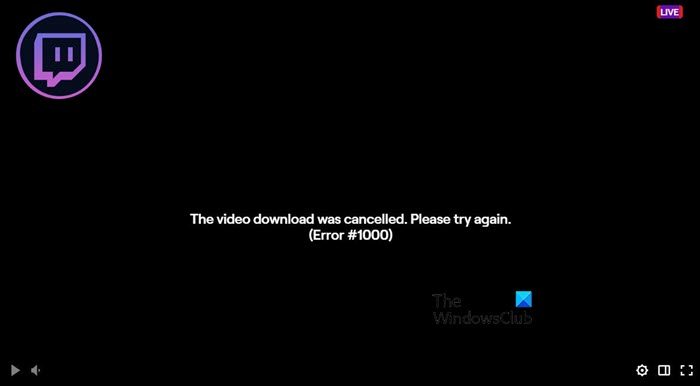Twitch — одна из самых популярных платформ потокового вещания для геймеров. Однако в последнее время многие пользователи жалуются, что при попытке воспроизвести видео или перейти в полноэкранный режим в медиаплеере они видят следующее сообщение об ошибке.
Загрузка видео была отменен. Пожалуйста, попробуйте еще раз. (Ошибка #1000)
В этой статье мы поговорим об этой ошибке, почему это происходит и что вам нужно, чтобы избавиться от Twitch Error 1000.
Почему я продолжаю получать сообщение Загрузка видео была отменена. Повторите попытку. Ошибка №1000?
Чаще всего проблема возникает из-за глюка. Это не то, что останавливает пользователя от просмотра любого потока, но чтобы он работал, вам всегда нужно переходить туда-сюда между видео, всегда нужно перезагружать сайт, перезагружать систему, в основном, приходится повторно отправлять разрешение на просмотр. это видео. Этот сбой может быть в кеше вашего браузера, он может повредить и вызвать такие проблемы.
Еще один возможный виновник — битрейт. Высокий битрейт может вызвать проблемы при попытке потоковой передачи контента. Что вам нужно сделать, так это ограничить битрейт до определенного значения в кбит/с, и проблема будет решена. Подробнее об этом мы поговорим позже в этой статье. Итак, не теряя времени, давайте перейдем к руководству по устранению неполадок.
Исправить ошибку Twitch 1000 при воспроизведении видео
Если вы видите ошибку 1000 в Twitch при воспроизведении видео, проверьте Чтобы устранить проблему, воспользуйтесь следующими решениями.
Обновите содержимое, обновите сайт, перезапустите браузер, перезагрузите систему. Заблокируйте битрейтОчистите кеш. Проверьте подключение к Интернету. Перезагрузите маршрутизатор. Перезагрузите браузер. p>
1] Перезагрузите содержимое, обновите сайт, перезапустите браузер, перезагрузите систему
Прежде чем продолжить чтение, важно знать, что это не решение, а обходной путь, который иногда может решить проблему. Итак, продолжайте и жестко перезагрузите контент, то есть нажмите на другое видео, а затем перейдите к своему. Если это не сработает, обновите веб-сайт Twitch и посмотрите, работает ли это. Если это не помогло, перезапустите браузер и перезагрузите компьютер. В каждом случае вы отправляете запрос на сервер twitch. Надеемся, это поможет вам.
2] Заблокируйте битрейт
Иногда пользователи склонны устанавливать слишком высокий битрейт, что в результате вызывает проблемы с сетью. Что вам нужно сделать, так это установить битрейт на 6000 кбит/с с помощью вашей встречи. Затем перезапустите Twitch и повторите попытку воспроизведения видео. Надеемся, это сработает для вас.
3] Очистить кэш
Как упоминалось ранее проблема может быть из-за поврежденных кешей. Причин, из-за которых кеш может испортиться, очень много, не будем в это углубляться. Вам необходимо очистить кеш и данные браузера, который вы используете. Будь то Chrome, Firefox или Edge, все браузеры позволяют пользователям удалять кеш, файлы cookie и историю. Это не приведет к очистке сохраненного пароля или удалению любого загруженного контента. Так что терять здесь нечего.
4] Проверьте подключение к Интернету
Поскольку это проблема сети, мы не можем игнорировать возможность медленного подключения к Интернету. Итак, чтобы убедиться в этом, откройте бесплатный тестер скорости Интернета и узнайте свою пропускную способность. Сделайте это на всех системах, подключенных к вашей сети. Если все они получают низкую пропускную способность, обратитесь к своему интернет-провайдеру. Но если ваш компьютер — единственный компьютер с медленным Интернетом, ознакомьтесь с нашим руководством по устранению проблем с плохим интернет-соединением.
5] Перезагрузите маршрутизатор
Перезапуск маршрутизатора очистит некоторые сбои сети, которые могут вызвать ошибку 1000 на Twitch. Следуйте приведенным инструкциям, чтобы правильно перезапустить маршрутизатор.
Выключите маршрутизатор. Отключите сетевое устройство от источника питания и подождите минуту. Снова подключите маршрутизатор и включите его.
Наконец, снова подключите маршрутизатор и надеюсь, ваша проблема будет решена.
6] Сброс настроек браузера
Если ничего не работает, то, возможно, ваш браузер настроен неправильно, и, поскольку мы не знаем, где требуется это исправление, нам нужно перезагрузить браузер и посмотреть, работает ли это. Ниже приведено руководство по сбросу настроек Chrome, Edge и Firefox. Если вы используете какой-либо другой браузер, вы можете посмотреть, как его сбросить в Интернете.
Сброс настроек Microsoft Edge
Нажмите на три горизонтальные точки в правом верхнем углу окна и выберите”Настройки”. Перейдите к Сбросу настроек.Нажмите Восстановить настройки по умолчанию > Сбросить.
Сбросить настройки Google Chrome
Вставьте следующий URL-адрес в адресную строку Chrome и нажмите Enter.
chrome://settings/reset
Нажмите Восстановить исходные настройки по умолчанию > Сбросить настройки.
Сбросить настройки Mozilla Firefox
Чтобы сбросить настройки Firefox, выполните указанные действия.
Нажмите на три горизонтальные линии.Нажмите Справка > Дополнительные сведения об устранении неполадок.Нажмите Обновить Firefox.
Это сделает всю работу за вас.
Вот и все!
Как исправить ошибку Twitch?
Обычно ошибки Twitch обычно связаны к сети. Итак, в первую очередь вам необходимо перезагрузить сетевые устройства и проверить, не мешает ли что-то вашему соединению. Вы также можете обновить свой компьютер, так как он также может обновить сетевые драйверы. Кроме того, попробуйте обновить свой браузер, иногда ошибка является ошибкой, и обновление является ее исправлением.
Также проверьте: как успешно исправить Twitch Error 2000.